Google Play는 음악 및 팟캐스트 스트리밍 플랫폼이라고 할 수 있습니다. 또한 컴퓨터의 하드 드라이브에서 음악 파일을 업로드할 수 있는 온라인 음악 보관함입니다. Google Play는 사람들이 더 나은 음악 경험을 할 수 있도록 2011년에 출시되었습니다. 무료 및 유료 계정이 있습니다. 유료 계정은 무료 계정보다 더 나은 서비스를 제공합니다. 유료 계정을 사용하면 YouTube Red에 액세스하여 최신 음악을 감상할 수 있습니다. Spotify Google Play의 가장 가까운 경쟁자입니다. 하지만 Google Play의 뛰어난 기능은 사람들이 수출 Spotify Google Play에 재생목록.
편안히 앉아 휴식을 취하십시오. 이 문서는 내보내기에 사용할 수 있는 최상의 방법을 제공합니다. Spotify Google Play에 무료로 음악을 추가하세요. 이 기사의 XNUMX부에는 알아야 할 모든 정보가 있습니다. 절차가 약간 복잡하므로 각 단계를 천천히 따르십시오.
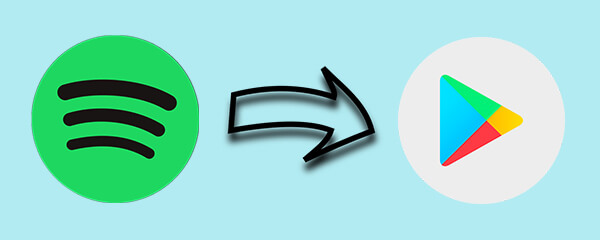
기사 내용 1부. 수출할 수 있습니까? Spotify 재생목록을 Google Play로?2부. 내보내기 방법 Spotify 재생목록을 Google Play로?3 부. 결론
예, 간접적으로 내보낼 수 있습니다. Spotify 음악을 Google Play에 저장하세요. 스트리밍 음악 서비스를 다음에서 쉽게 변경할 수 있습니다. Spotify Google Play에. 그러나 음악 파일을 전송하는 것은 매우 어렵습니다. Spotify Google Play에. 다운로드하는 데 도움이 되는 타사 도구가 필요합니다. Spotify 그런 다음 Google Play로 내보냅니다.
Google Play는 대부분의 최신 음악 파일에 액세스할 수 있는 온라인 음악 스트리밍 서비스입니다. 또한 최고의 노래와 재생 목록을 업로드할 수 있는 온라인 음악 보관함입니다. 처럼 Spotify, Google Play에는 무료 및 유료 계정도 있습니다. 무료 계정을 사용하면 최대 50,000곡을 저장할 수 있습니다. 유료 계정은 YouTube Red에 대한 무료 액세스를 제공하므로 가장 좋은 옵션입니다. 프리미엄 카탈로그로 주문형 음악을 스트리밍할 수 있습니다.
전반적으로 Google Play는 보다 나은 음악 스트리밍 서비스를 제공합니다. Spotify. 강제 Spotify 수출 방법을 찾는 사용자 Spotify 구글 플레이에 음악. Google Play에서 새 재생 목록을 만들기 시작하는 것은 번거로운 일입니다. 기사의 XNUMX부에서는 내보낼 수 있는 방법을 알려줍니다. Spotify 구글 플레이에 음악.
Google Play는 최신 노래에 액세스할 수 있는 최고의 음악 스트리밍 서비스를 제공합니다. 노래, 재생 목록 및 앨범을 내보낼 수 있습니다. 단, DRM이 없는 노래만 업로드할 수 있습니다. 그리고 다 Spotify 음악 파일에는 DRM 보호 기능이 있으므로 하드 드라이브에 다운로드할 수 없습니다. Spotify 프리미엄 계정을 사용하면 다운로드할 수 있습니다. Spotify 음악이지만 캐시 파일로 저장됩니다. 따라서 이러한 파일을 Spotify 응용 프로그램.
이것이 다운로드에 도움이 되는 타사 도구가 필요한 이유입니다. Spotify 하드 드라이브에 음악. 그런 다음 나중에 내보내기 Spotify 구글 플레이에 음악. TuneSolo Spotify 음악 변환기 이 작업에 가장 적합한 소프트웨어입니다. 그것은 할 수 있다 DRM 보호 제거 에 Spotify 그런 다음 원하는 형식으로 변환하고 마지막으로 하드 드라이브에 다운로드합니다.
이 응용 프로그램은 최대 5X의 높은 다운로드 및 변환 속도를 제공하므로 시간을 절약할 수 있습니다. 품질 손실 없이 고품질 출력 파일을 제공합니다. 음질은 원본 파일과 비슷합니다. Spotify. 이 응용 프로그램은 변하게 하다 Spotify 압축 및 비압축 오디오 형식의 음악 MP3, WAV, FLAC 등을 포함합니다.
이 소프트웨어는 사용자 친화적입니다. Spotify 프로그램에. 초보자와 전문가 모두 응용 프로그램을 쉽게 사용할 수 있습니다. 이 소프트웨어는 Windows 및 Mac 운영 체제와 호환되므로 유연하게 사용할 수 있습니다. 이 소프트웨어는 모든 ID3 태그와 메타데이터 정보를 유지하므로 변환 후 노래를 쉽게 식별할 수 있습니다. 이 응용 프로그램은 최상의 출력 파일 관리 기능을 갖추고 있습니다. 아티스트, 기간 및 크기에 따라 파일을 정렬할 수 있습니다.
1 단계. 컴퓨터에 프로그램을 다운로드하여 설치하십시오. 그런 다음 시작하십시오. 동시에 Spotify 앱을 컴퓨터에 설치해야합니다.
2 단계. 끌어서 놓기 Spotify 프로그램에 재생 목록. 복사 및 붙여넣기를 선택할 수도 있습니다. Spotify 프로그램에 대한 음악 링크. 음악을 로드하려면 몇 초만 기다리십시오.

3단계. 프로그램이 로드되면 Spotify 재생 목록 파일을 선택한 다음 원하는 출력 형식을 선택할 차례입니다. 작은 파일과 가장 호환되는 형식이므로 MP3 형식을 선택하는 것이 좋습니다.

4단계. 마지막으로 "모두 변환"을 클릭하면 프로그램이 변환을 시작합니다. Spotify 재생 목록. 변환이 완료되면 "출력 파일 보기"를 클릭하면 변환된 모든 파일을 찾을 수 있습니다. 아래의 다음 단계로 이동하여 내보내기 Spotify 구글 플레이에 음악.

5단계. 웹 버전에서 Google Play 계정에 로그인합니다. 그런 다음 "음악"과 "내 음악"을 차례로 클릭합니다.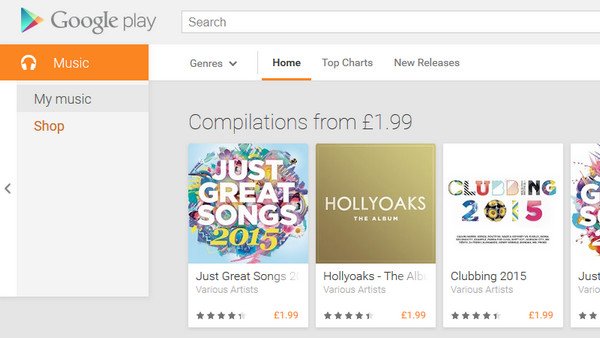
6단계. 왼쪽 상단 모서리에 있는 세 개의 가로선을 클릭하면 메뉴가 나타납니다. 이 메뉴에서 "지금 듣기"를 클릭한 다음 하단으로 이동하여 "음악 업로드"를 선택합니다. 이 시점에서 뮤직 매니저가 없는 경우 다운로드하라는 메시지가 표시됩니다.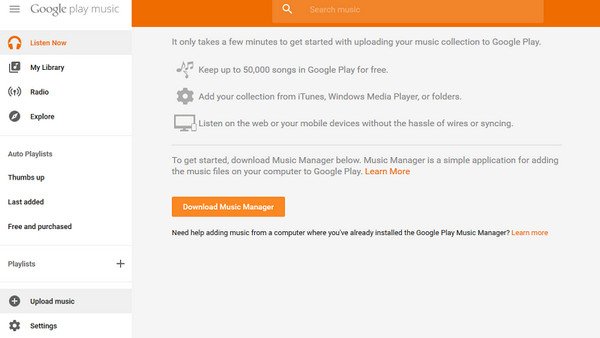
7단계. Google 계정을 사용하여 뮤직 매니저에 로그인합니다. "메뉴"를 클릭하고 "노래 업로드"를 선택합니다. 그런 다음 변환된 파일을 저장한 폴더를 선택합니다. Spotify 재생 목록. 안내에 따라 뮤직 매니저가 업로드하도록 허용합니다. Spotify 재생 목록.
네 수출가능합니다 Spotify 음악을 Google Play에 업로드하지만 프로세스가 다소 복잡합니다. 위의 두 번째 단계를 주의 깊게 따르면 곧 즐길 수 있습니다. Spotify Google Play의 재생 목록. DRM 보호를 제거하는 한 Spotify 음악 파일을 Google Play에 업로드하는 것은 간단한 작업입니다. TuneSolo Spotify 음악 변환기는 최고의 도구입니다. 다운로드 속도를 줄이지 않고 동시에 많은 파일을 처리할 수 있습니다. XNUMX개월 무료 평가판과 일회성 구매가 있습니다. 구매 시 무료 업데이트가 보장됩니다.
저작권 © 2025 TuneSolo Software Inc. 판권 소유.
코멘트를 남겨주세요
1.당신의 이름
2.귀하의 이메일
3.귀하의 리뷰
문의하기